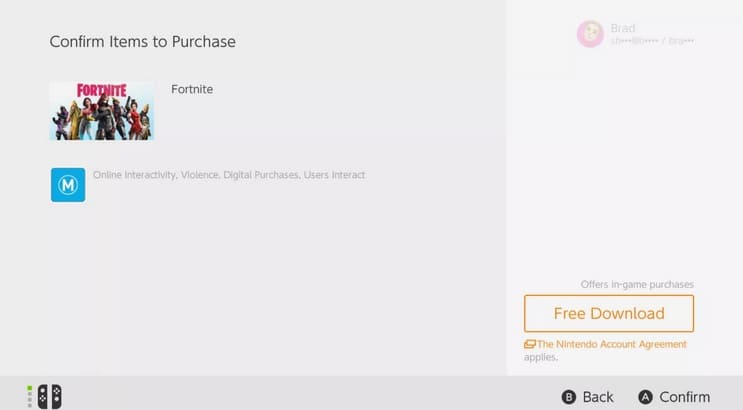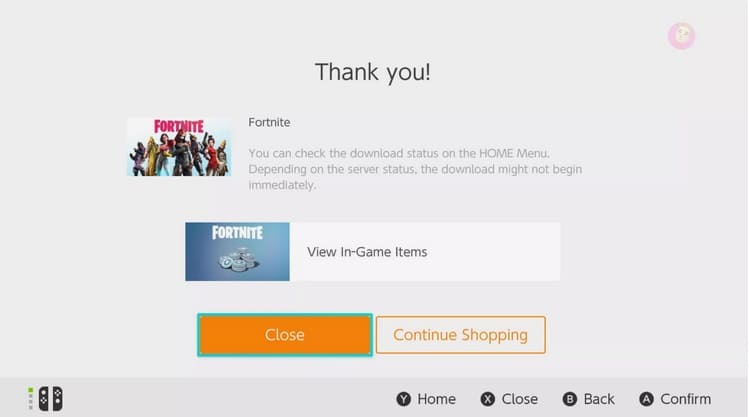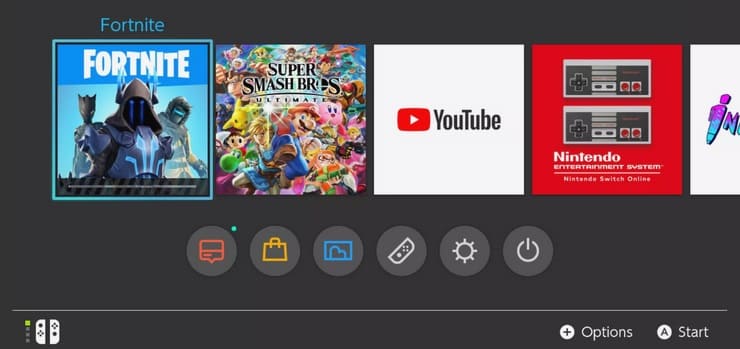Utiliza la consola de Nintendo para tu juego favorito
Fortnite es completamente gratis para descargar y jugar en el Nintendo Switch. Como todas las versiones digitales de videojuegos en el Nintendo Switch, Fortnite debe ser reclamado y descargado desde la aplicación eShop de first-party. Aquí está cómo obtener Fortnite en el Interruptor de Nintendo, incluyendo el Interruptor de Nintendo Lite.
Cómo Descargar Fortnite en Nintendo Switch
Una copia física de Fortnite para the Nintendo Switch está disponible para comprar en las tiendas, pero esta simplemente contiene un código que puede ser canjeado por la versión digital del juego en la eShop. De una forma u otra, necesitarás descargar Fortnite si quieres jugarlo en un Switch, así que es mejor que lo descargues gratis.
- Enciende la Nintendo Switch y entra en tu cuenta de Nintendo si no lo has hecho ya. Asegúrate de que has entrado en la cuenta de Nintendo que usarás para jugar a Fortnite en tu Switch.
- Para abrir la Nintendo eShop, toca su icono naranja o selecciónalo y pulsa A.
- Resalta Buscar en el menú de la izquierda y escribe «Fortnite».
Mientras escribes, el teclado en pantalla mostrará indicaciones de palabras encima de las teclas de letras. Puedes tocarlas para autocompletar palabras sin tener que escribirlas completamente.
- Toca Buscar o pulsa el botón + en el mando de Nintendo Switch
- Pulsa en Fortnite cuando aparezca.
- Pulsa Descarga Gratis o resalta el ícono y oprime A.
Fortnite es un videojuego gratuito, lo que significa que no tienes que comprarlo para jugarlo. Por eso el botón dice «Descarga Gratis» en vez del habitual «Procede a la Compra».
- Se te mostrará una pantalla de confirmación. Pulsa Descarga gratuita.
- Pulsa Cerrar para salir del Nintendo Switch eShop o elige Continuar Compras para mantener la eShop abierta y ver otros listados de videojuegos.
- No necesitas mantener tu consola completamente encendido para descargar Fortnite después de comprarlo en la eShop. La descarga continuará cuando la consola se ponga en modo de espera.
- Un icono de Fortnite aparecerá en la pantalla de inicio de la consola de Nintendo inmediatamente. Parpadeará ligeramente y una barra de progreso de descarga aparecerá en su parte inferior.
La descarga de un videojuego puede pausarse si se usa una aplicación o videojuego que requiera una conexión a Internet. Si está pensando en jugar un juego mientras espera, asegúrese de jugar sólo en los modos sin conexión.
El juego se descargará completamente una vez que la imagen aparezca sólida y la barra de progreso desaparezca.
Mientras esperas a que se descargue el juego, crea y vincula tu cuenta de Epic Game siguiendo los pasos que se indican a continuación.
Cómo jugar a Fortnite en Nintendo Switch
Con Fortnite descargado, estás casi listo para jugar. Sin embargo, todavía hay algunas cosas más que hacer antes de que puedas sumergirte en este juego de Battle Royale.
Crear y vincular una cuenta de Epic Games
Se utiliza una cuenta de Epic Games para guardar todo el progreso del juego y los datos de los usuarios en la nube y sincronizarlos con los dispositivos. Esto significa que puedes usar tu misma lista de progresos y amigos de Fortnite en el móvil, el PC, Xbox One, Nintendo Switch y la PlayStation 4.
Se requiere una cuenta de Epic Games y merece la pena crearla y vincularla a tu cuenta de Nintendo antes de abrir el juego en el Interruptor de Nintendo.
- En tu ordenador, abre tu navegador web preferido y vaya a EpicGames.com. Si ya tienes una cuenta de Epic Games, inicia sesión en ella en el sitio web de Epic Games y continúa con el paso 7.
- Selecciona Iniciar sesión.
- Selecciona Registrarse.
- Rellena los campos obligatorios y selecciona Crear cuenta. Puede ser una buena idea hacer que tu nombre de usuario sea igual o similar al que aparece en el Interruptor de Nintendo y en otras consolas para que tus amigos puedan reconocerte.
- Se te enviará un correo electrónico a la dirección que hayas utilizado en el formulario. Selecciona el enlace de este correo electrónico para confirmar la dirección de correo electrónico y activar tu cuenta de Epic Games.
- Una vez que selecciones el enlace en el correo electrónico, la página web de Epic Games se abrirá en una nueva pestaña del navegador y podrás iniciar sesión.
- En el menú de la izquierda, selecciona Cuentas conectadas.
- Selecciona Conectar en todas las redes de videojuegos en las que desees jugar a Fortnite con la misma cuenta. Si varias personas utilizan tu ordenador y el Nintendo Switch, asegúrate de que estás conectando las cuentas correctas.
- Con tu cuenta de Epic Games configurada y conectada a tu cuenta de Nintendo, ya puedes abrir Fortnite con el Interruptor de Nintendo.
- Toca el icono de Fortnite en la pantalla de inicio del Nintendo Switch Home para abrir el juego.
- El juego se cargará después de uno o dos minutos y eventualmente, se te mostrará una pantalla de bienvenida. Pulsa A para continuar. Fortnite es famoso por tardar mucho tiempo en cargarse, así que no te preocupes si crees que está tardando demasiado.
- Ahora se te mostrará un acuerdo de usuario. Asegúrate de leerlo, y luego pulsa Y para aceptar.
- Es posible que se te muestre una pantalla de noticias con información sobre las últimas actualizaciones del juego. Siéntete libre de leer estas noticias o presiona B para comenzar el juego.
- El juego terminará de cargarse y automáticamente importará los datos de tus juegos épicos a la versión del Interruptor de Nintendo de Fortnite. Como ya has vinculado tus cuentas en el sitio web de Epic Games, no es necesario que accedas a tu cuenta de Epic Games en tu Switch.
Veamoslo en vídeo
Cómo añadir un amigo de Nintendo a Fortnite
Para jugar con tus amigos de Nintendo Switch en Fortnite, tendrás que añadir sus cuentas de Epic Games a tu lista de amigos de Epic Games dentro del juego Fortnite.
Epic Games potencia casi todos los aspectos de Fortnite, incluyendo la comunicación entre jugadores, la búsqueda de pareja y los juegos online. El servicio Nintendo Switch Online no se utiliza en absoluto y no es necesario para jugar a Fortnite online.
Aquí te mostramos cómo importar tus amigos del Nintendo Switch dentro de Fortnite.
- Con el juego Fortnite abierto, presiona el botón – en el lado izquierdo de tu mando.
- Pulsa Y.
- Resalta el botón junto a Ingresar Nombre Épico o Correo Electrónico y oprime A.
Fortnite en la consola con interruptor de Nintendo. - Introduce el nombre de usuario de los juegos épicos de tu amigo o su dirección de correo electrónico asociada.
Fortnite en el Interruptor de Nintendo. - Oprime +.
- Se le enviará una solicitud de amigo. Una vez que la aprueben, aparecerán en tu lista de amigos de Fortnite.
- Tu lista de amigos de Epic Games/Fortnite está completamente separada de tu lista de amigos del Interruptor de Nintendo.
https://youtu.be/dqNst_MUoVE
Opciones de control Nintendo Switch
Debido a la cantidad de acciones que se requieren durante un juego de Fortnite, es imposible jugar con una sola Joy-Con en Nintendo Switch. Los siguientes controles de estilo de juego son compatibles con Fortnite en las consolas de Nintendo.
- Dos Joy-Cons dentro de un Joy-Con Grip
- Dos Joy-Cons conectados a la consola Switch y reproducidos en modo manual.
- Dos Joy-Cons separados, con uno en cada mano.
- Un mando Switch Pro de Nintendo.
Instrucciones detalladas sobre los botones que realizan cada acción que se pueden ver y cambiar viendo el menú principal y pulsando + una vez, A una vez, y R cuatro veces.
https://youtu.be/mtGx7vfS6_k

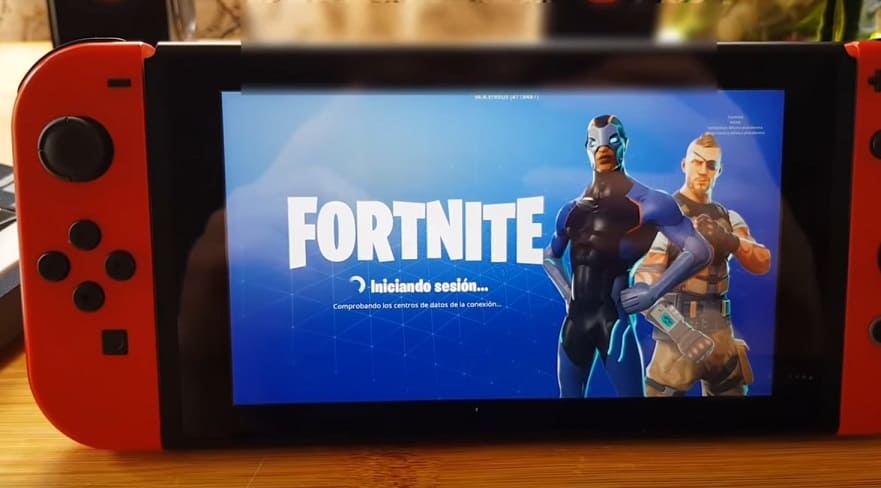
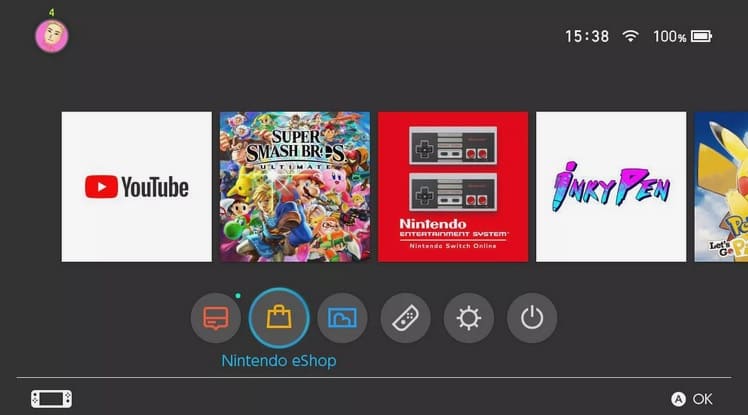
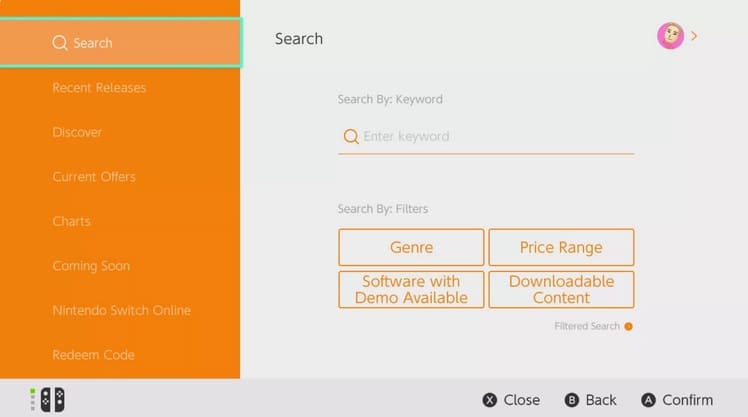 Mientras escribes, el teclado en pantalla mostrará indicaciones de palabras encima de las teclas de letras. Puedes tocarlas para autocompletar palabras sin tener que escribirlas completamente.
Mientras escribes, el teclado en pantalla mostrará indicaciones de palabras encima de las teclas de letras. Puedes tocarlas para autocompletar palabras sin tener que escribirlas completamente.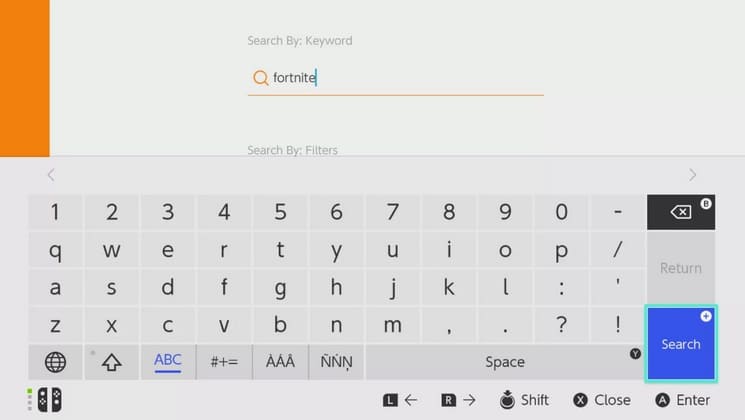
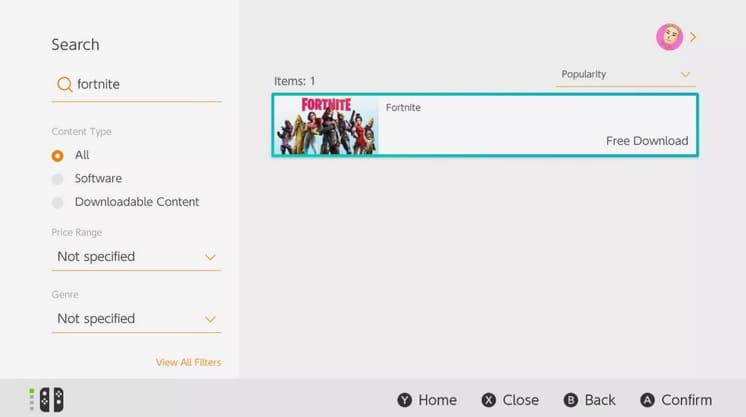
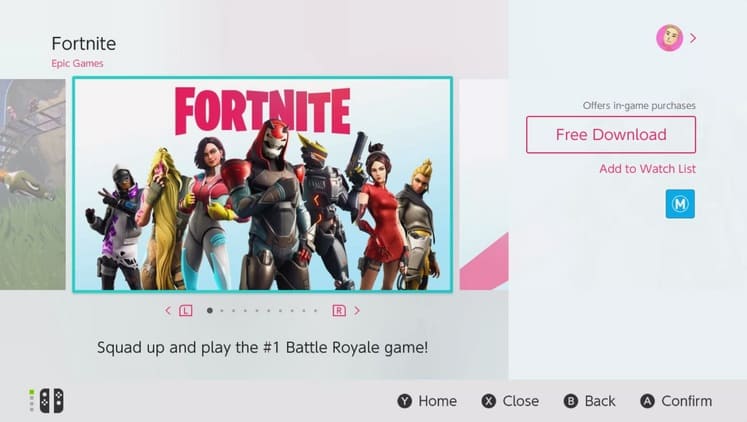 Fortnite es un videojuego gratuito, lo que significa que no tienes que comprarlo para jugarlo. Por eso el botón dice «Descarga Gratis» en vez del habitual «Procede a la Compra».
Fortnite es un videojuego gratuito, lo que significa que no tienes que comprarlo para jugarlo. Por eso el botón dice «Descarga Gratis» en vez del habitual «Procede a la Compra».